windows无法打开添加打印机_无法添加本地打印机怎么办
日常办公中,打印机是必不可少的设备,但是要把打印机连接上电脑,有时还是会出现不少问题,把添加本地打印机连接好,对我们的工作效率至关重要,下面看看添加打印机的方法。
无法将打印机添加到win10系统,如下图所示:
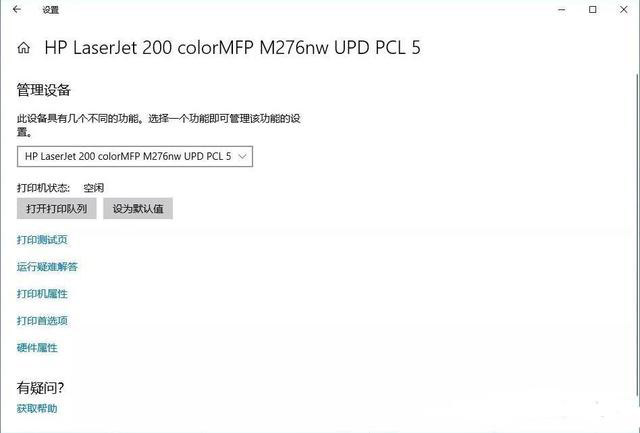

添加打印机时,系统会提示“驱动程序不可用”。如何解决这个问题?It技术数据共享网络编辑器将与您共享win10无法添加打印机且无法正常使用打印机的解决方案。
具体步骤如下:
首先,确保正确安装了最新的打印机驱动程序。
1。打开网络和共享中心,单击高级共享设置,启用网络发现、文件和打印机共享、公用文件夹共享,并关闭受密码保护的共享。包括对所有专用、来宾或公用网络的网络配置文件共享选项的更改。找不到win10系统的控制面板?
2。如果没有,请检查计算机优化软件是否已停止共享服务。软件优化期间可以停止相关服务。按win R并输入services.msc。在右侧找到函数发现资源发布,双击它,将启动类型更改为“自动”,单击“开始”,然后确认该应用程序退出并重新启动计算机。
3。上述问题尚未解决。您可以启动SMB共享功能以提高共享兼容性。
打开控制面板,选择应用程序和特性,单击右边的程序和特征(将窗口或滚动条最大化到底部),然后在左侧选择启用或禁用Windows特性。在“打开”窗口中,找到与SMB相关的设置,即“SMB 1.0/cifs文件共享支持”项全部选中,确认并重新启动。
这基本上解决了打印机不能正常工作的问题。
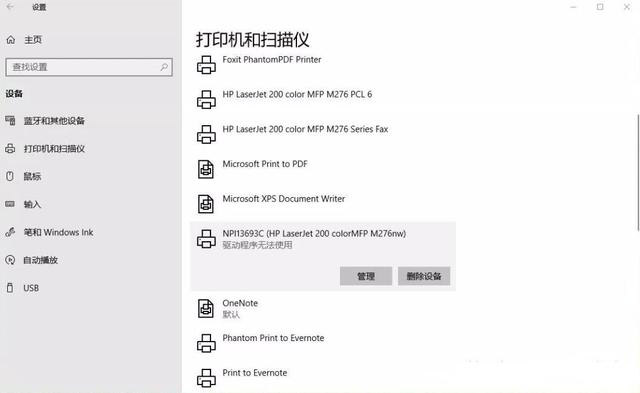

Windows无法在此处打开“添加打印机解决方案”
系统下载排行榜71011xp
番茄花园 GHOST WIN7 SP1 X64 快速稳定版 V2017.03 (64位
2深度技术 GHOST WIN7 SP1 X64 稳定安全版 V2017.02(64位
3雨林木风 GHOST WIN7 SP1(32位)装机版 V2017.03
4深度技术 GHOST WIN7 SP1 X86 专业装机版 V2017.03(32位
5电脑公司 GHOST WIN7 SP1 X86 经典旗舰版 V2017.03(32位
6深度技术 GHOST WIN7 SP1 X86 稳定安全版 V2017.02
7深度技术 GHOST WIN7 SP1 X64 专业装机版 V2017.03(64位
8电脑公司 GHOST WIN7 SP1 X64 经典旗舰版 V2017.03(64位
9电脑公司 GHOST WIN7 SP1 X64 新春贺岁版 V2017.02(64位
10电脑公司 GHOST WIN7 SP1 X86 新春贺岁版 V2017.02(32位
win10系统下载 Win10 1607 精简安装版 LTSB长期服务版
2Win10专业工作站版最新镜像 V2022.06
3微软原版Win10 ISO镜像64位(win10纯净版)
4深度技术 Ghost Win10 64位 国庆特别版 V2021.10
5电脑公司Ghost Win10 64位装机版V2017.03
6雨晨 Win10 1703 15063.250 64位 极速精简版
7JUJUMAO Win8.1 Up3 X64 极速精简版v2019.11
8win10系统下载 稳安快 Win10 x64 极速精简版 V1.0
9lopatkin Win10专业精简版 V2022.05
10Win10 21H2 纯净版镜像 V2021
Win11PE网络纯净版 V2021
2风林火山 Ghost Win11 64位 专业正式版 V2021.10
3Win11官方纯净版 V2021
4Win11 23H2 25115 官方原版镜像 V2022.05
5新一代系统 JUJUMAO Win11专业版 64位 v2021.08
6雨林木风 Ghost Win11 64位 正式版 V2021.10
7微软MSDN原版Win11系统 V2021
8Win11 22000.282正式版镜像 V2021.10
9深度技术 Ghost Win11 64位 专业版 V2021.10
10微软Win11游戏系统 V2021.10
深度技术 GHOST XP SP3 电脑专用版 V2017.03
2深度技术 GGHOST XP SP3 电脑专用版 V2017.02
3Win7系统下载 PCOS技术Ghost WinXP SP3 2017 夏季装机版
4萝卜家园 GHOST XP SP3 万能装机版 V2017.03
5番茄花园 GHOST XP SP3 极速体验版 V2017.03
6雨林木风 GHOST XP SP3 官方旗舰版 V2017.03
7电脑公司 GHOST XP SP3 经典旗舰版 V2017.03
8雨林木风GHOST XP SP3完美纯净版【V201710】已激活
9萝卜家园 GHOST XP SP3 完美装机版 V2016.10
10雨林木风 GHOST XP SP3 精英装机版 V2017.04
热门教程
装机必备 更多+
重装工具





